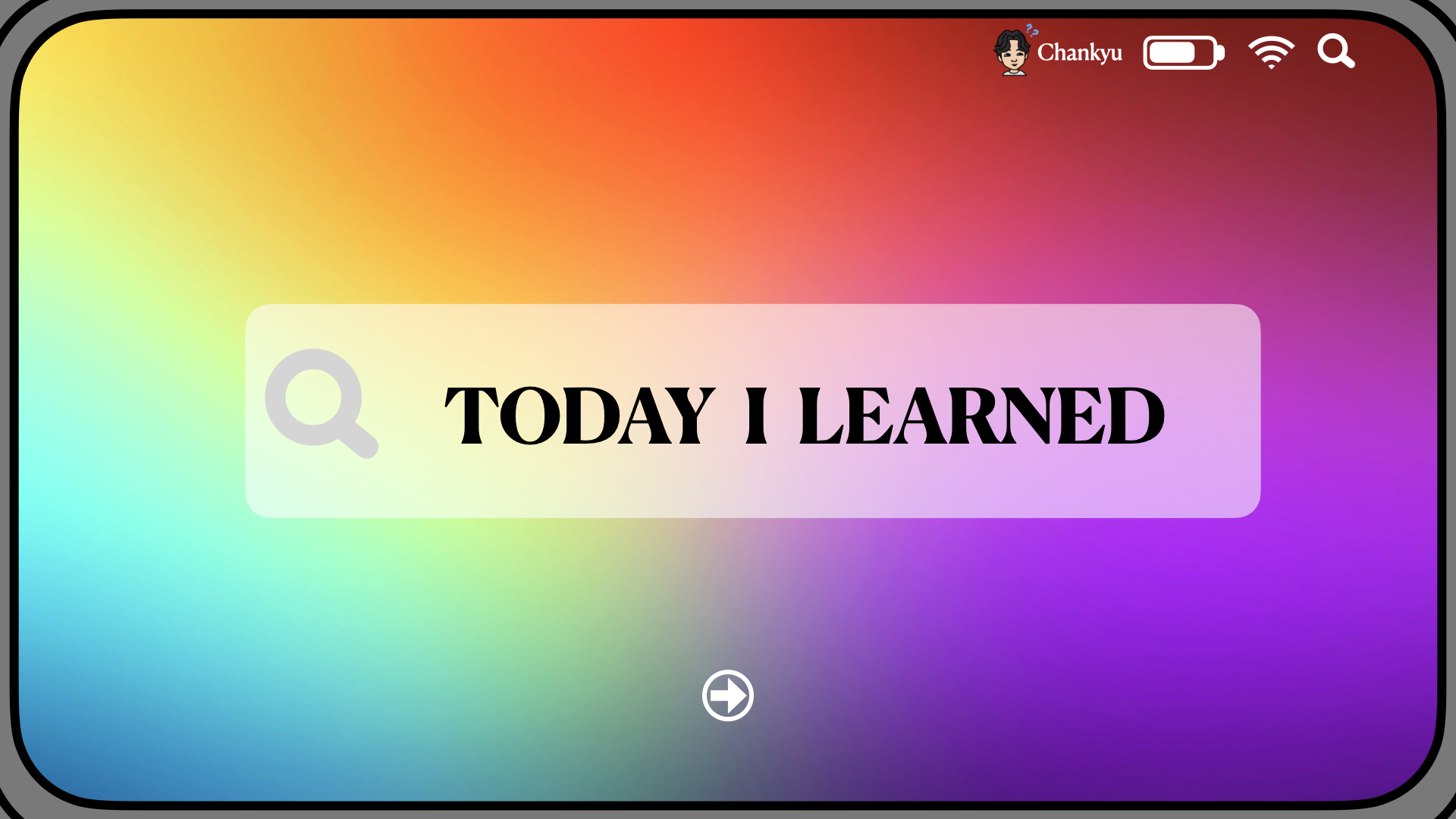
1. 가상환경 설정이 필요한 이유
-
가상환경을 설정하면 프로젝트별로 각각의 독립적인 작업 환경에서 작업할 수 있다. 여러 프로젝트를 진행하다보면 다양한 버전의 패키지, 라이브러리 등을 다운로드하여 진행하게 되고 이 과정에서 충돌 문제가 발생하는 경우가 꽤 있다.
-
이를 예방하고자 프로젝트 단위로 가상환경을 설정하여 작업을 진행하게 되고, 다른 컴퓨터로 진행하게 되더라도 기존에 설정해 놓은 작업환경에 따라 구성하게 되면 충돌 문제를 막을수 있다.
2. VScode에서 가상환경 설정하기
-
작업 폴더 생성하고 VScode로 열기
-
VScode에서 터미널 창 열기(Control + ` )
-
Virtualenv 설치하기:
pip3 install virtualenv -
가상환경 디렉토리 생성하기:
virtualenv 디렉토리이름(ex.test1) -
가상환경 활성화 시키기:
source.test1/bin/activate -
가상환경 비활성화 시키기:
deactivate -
Interpreter 설정하기
: F1 누르고 Python: Select Interpreter 입력 후 선택.
설치되어 있는 버전별 파이썬이 모두 나타나게 되고 좀 전에 생성한 venv가 붙어 있는 파일 선택하기. -
VScode 하단바 확인하여 가상환경에 잘 들어와있는지 체크하기
-
프로젝트에 필요한 라이브러리, 패키티 설치하기
📝pip3 install django(예시)